【云原生 | Docker篇】Docker镜像(image)与服务

🪐Docker镜像操作
镜像是Docker的三大组件之一。
Docker运行容器前需要本地存在对应的镜像,如果本地不存在,Docker会从镜像仓库下载。
下面主要从以下几个方面来了解docker镜像:
- 从仓库获取镜像
- 管理本地仓库的镜像
Docker命令使用
获取命令行帮助信息直接在命令行内输入docker命令后敲回车
📌查找镜像
我们可以从 Docker Hub网站来搜索镜像,Docker Hub网址为: https://hub.docker.com/
我们也可以使用docker search命令来搜索镜像。比如我们需要一个tomcat的镜像来作为我们的web服务。我们可以通过docker search命令搜索tomcat来寻找适合我们的镜像。
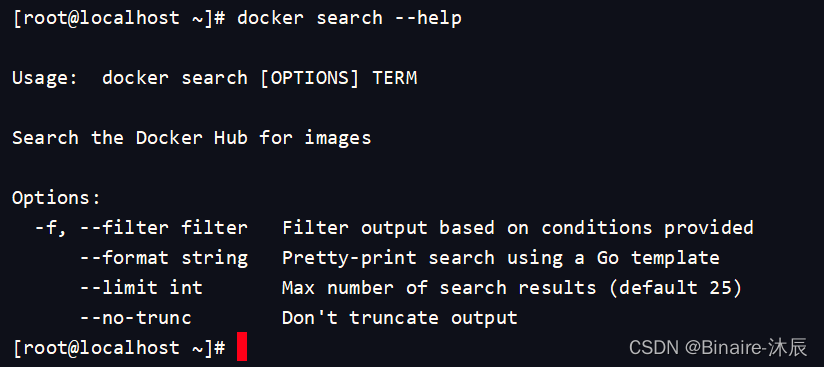
举个栗子
docker search tomcat

- NAME: 镜像名称;
- DESCRIPTION: 镜像描述;
- OFFICIAL: 是否 Docker 官方发布;
- STARS: 点赞数;
- AUTOMATED: 自动构建。
📌镜像列表
想要查看已经下载的镜像,可以使用
docker images ls命令
[root@localhost ~]# docker images # docker images ls
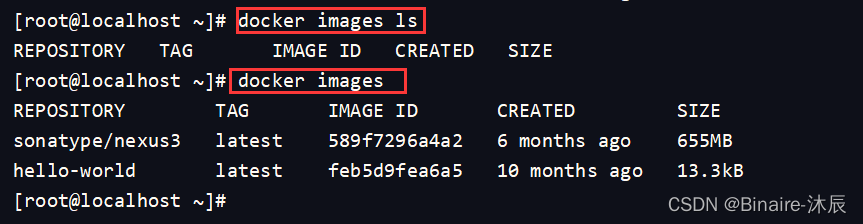
其中列表包含了仓库名、版本号(标签)、镜像ID、创建时间以及镜像大小 。
镜像ID则是镜像的唯一标识,一个镜像可以对应多个标签。因此,如果两个镜像拥有相同的ID,说明它们对应的是同一个镜像。
镜像体积
- 如果仔细观察,会注意到,这里标识的所占用空间和在Docker Hub上看到的镜像大小不同。这是因为Docker Hub中显示的体积是压缩后的体积。在镜像下载和上传过程中镜像是保持着压缩状态的,因此 DockerHub所显示的大小是网络传输中更关心的流量大小。而docker image ls 显示的是镜像下载到本地后,展开的大小,准确说,是展开后的各层所占空间的总和,因为镜像到本地后,查看空间的时候,更关心的是本地磁盘空间占用的大小。
- 另外一个需要注意的问题是,docker image ls列表中的镜像体积总和并非是所有镜像实际硬盘消耗。由于Docker镜像是多层存储结构,并且可以继承、复用,因此不同镜像可能会因为使用相同的基础镜像,从而拥有共同的层。由于Docker使用Union FS,相同的层只需要保存一份即可,因此实际镜像硬盘占用空间很可能要比这个列表镜像大小的总和要小的多。
📌获取镜像
之前提到过,Docker Hub上有大量的高质量的镜像可以用,这里我们就说一下怎么获取这些镜像。
从 Docker镜像仓库获取镜像的命令是docker pull其命令格式为:
docker pull [选项] [Docker Registry 地址[:端口号]/] 镜像名称[:版本号]
具体的选项可以通过docker pull --help命令看到,这里我们说一下镜像名称的格式。
- Docker 镜像仓库地址:―地址的格式一般是〈<域名/IP>[:端口号]。默认地址是 Docker Hub。
-仓库名:这里的仓库名是两段式名称,即<用户名>/<软件名>。
对于Docker Hub,如果不给出用户名,则默认为library,也就是官方镜像。
举个栗子
我们需要一个tomcat的镜像来作为我们的web服务,就可以通过 docker pull 获取镜像。
# docker pull tomcat:版本号
docker pull tomcat # 不指定版本号,默认获取latest版本
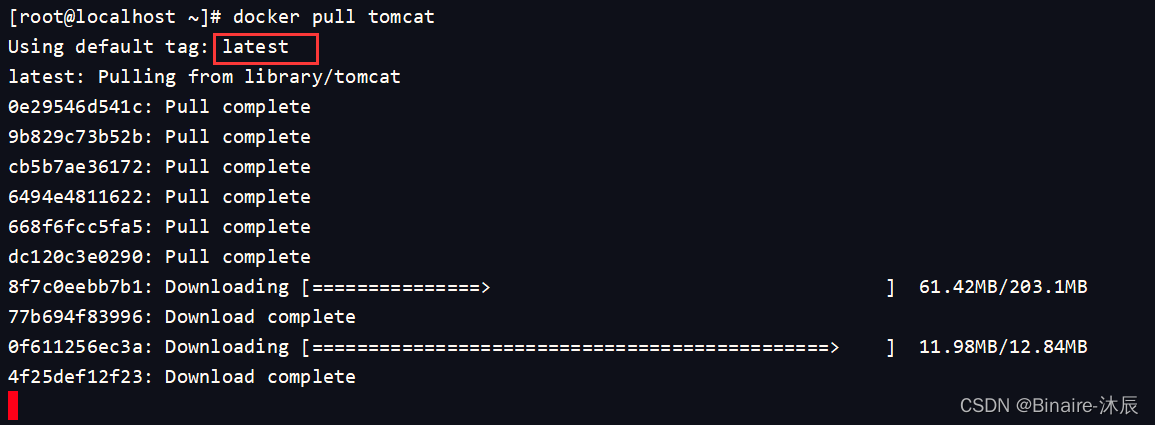
📌删除镜像
删除本地镜像的命令是docker rmi 其命令格式为:
docker rmi [选项] <镜像1> [<镜像2>...]
用镜像ID、镜像名、摘要删除镜像
其中,镜像ID可以是部分镜像ID、完整镜像ID、镜像名或者镜像摘要
如果要删除本地的镜像,可以使用 docker rmi 命令
docker rmi 镜像ID # 删除本地指定镜像
删除镜像之前必须确认该镜像没有被任何容器使用
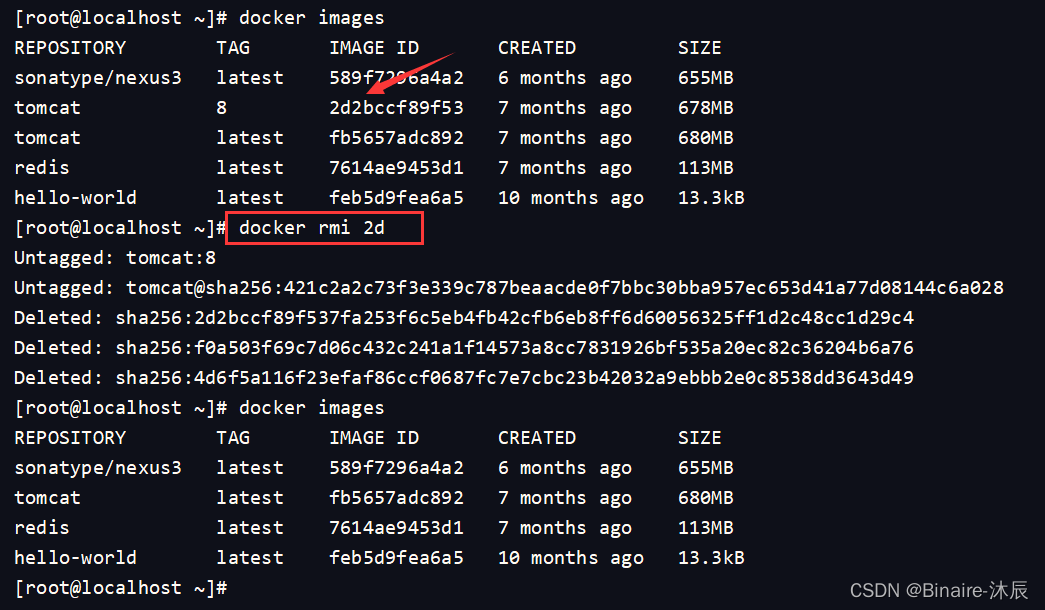
删除所有镜像
# 查看本地所有镜像的 IMAGE ID
docker images -q
# 根据镜像ID删除所有镜像
docker rmi `docker images -q`
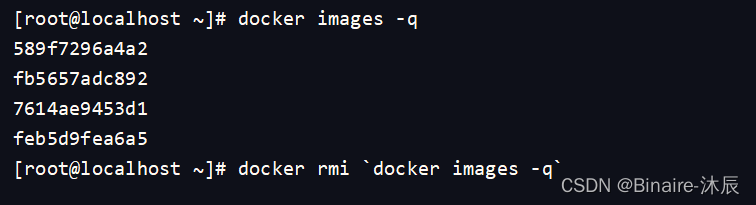
📌保存镜像
备份本地仓库的镜像
1、用 save 命令将本地镜像保存到当前目录下
docker save -o 导出的路径及名称 镜像名称
# 举个栗子
docker save -o tomcat.tar 镜像名称
2、将本地目录下的镜像备份文件导入到本地的docker仓库
# 命令1:
docker load -i tomcat.tar
# 命令2:
docker load < tomcat.tar
具体操作步骤如下:
- 首先保存镜像,然后删除该镜像。
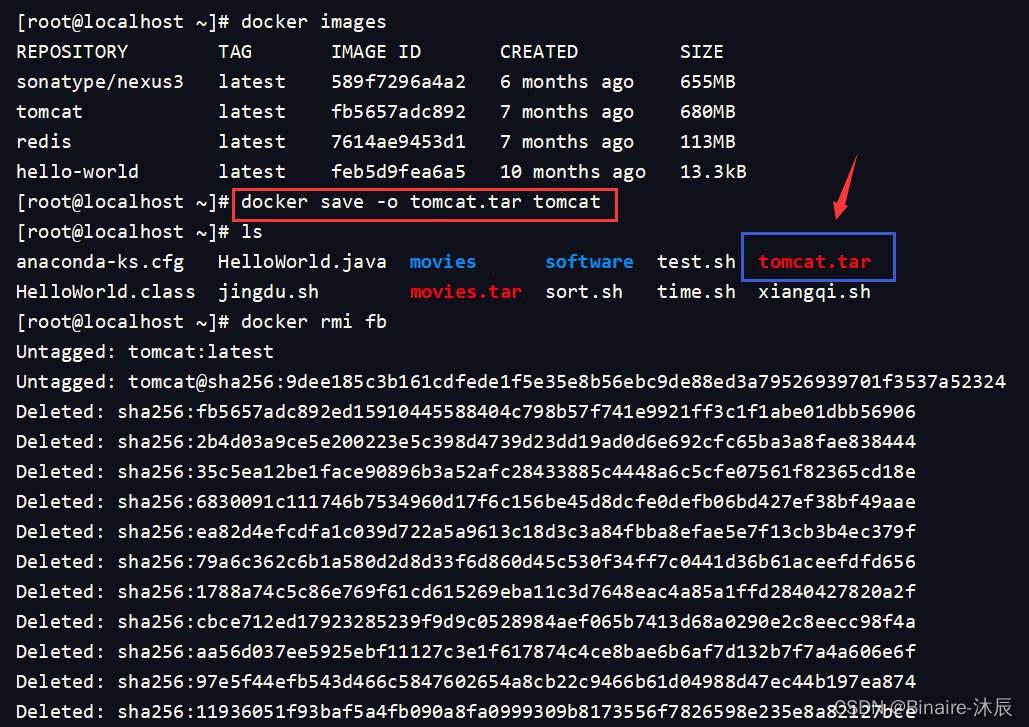
- 然后将刚才的备份文件导入本地docker仓库,之后就可以继续使用 tomcat 了!
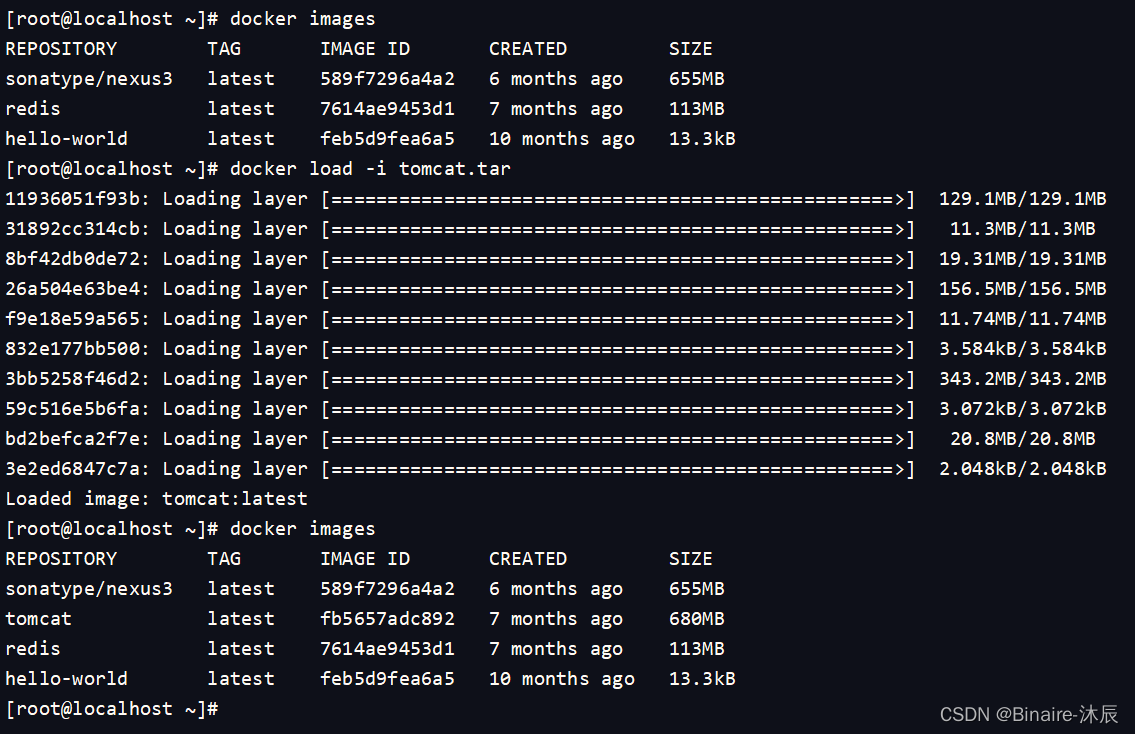
修改镜像名称
docker tag 镜像id 新镜像名称:版本号
# 举个栗子
docker tag fe helloworld:1
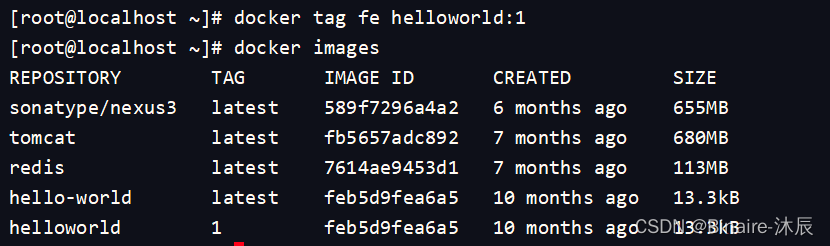
🪐Docker服条相关命令
- 启动docker服务:
systemctl start docker
- 停止docker服务:
systemctl stop docker
- 重启docker服务:
systemctl restart docker
- 查看docker服务状态:
systemctl status docker
- 设置开机启动docker服务:
systemctl enable docker

相关文章
- 【技术种草】cdn+轻量服务器+hugo=让博客“云原生”一下
- CLB运维&运营最佳实践 ---访问日志大洞察
- vnc方式登陆服务器
- 轻松学排序算法:眼睛直观感受几种常用排序算法
- 十二个经典的大数据项目
- 为什么使用 CDN 内容分发网络?
- 大数据——大数据默认端口号列表
- Weld 1.1.5.Final,JSR-299 的框架
- JavaFX 2012:彻底开源
- 提升as3程序性能的十大要点
- 通过凸面几何学进行独立于边际的在线多类学习
- 利用行动影响的规律性和部分已知的模型进行离线强化学习
- ModelLight:基于模型的交通信号控制的元强化学习
- 浅谈Visual Source Safe项目分支
- 基于先验知识的递归卡尔曼滤波的代理人联合状态和输入估计
- 结合网络结构和非线性恢复来提高声誉评估的性能
- 最佳实践丨云开发CloudBase多环境管理实践
- TimeVAE:用于生成多变量时间序列的变异自动编码器
- 具有线性阈值激活的神经网络:结构和算法
- 内网渗透之横向移动 -- 从域外向域内进行密码喷洒攻击

